Ahora bien, para mejorar la experiencia de visualización es sumamente importante poner subtítulos a videos, ya que ofrecen una serie interesante de ventajas. No sólo mejora el posicionamiento SEO del clip, sino que también ayuda con la comprensión del contenido proporcionado a los hablantes no nativos, garantizando inclusive una mayor accesibilidad a las personas con discapacidades auditivas.
De esto y mucho más hablaremos en el artículo de hoy, en donde te presentaremos los 5 mejores programas como UniConverter para añadir subtítulos y reducir tamaño de videos de manera gratuita.
Tipos comunes de subtítulos
Cuando hacemos referencia a los subtítulos es importante saber que existen diferentes formatos, como los que te vamos a presentar a continuación.
- Subtítulos ocultos
Conocidos también como opcionales, son aquellos que no se muestran de manera automática cuando se reproduce un video. Es el espectador el que tiene que habilitarlos para beneficiarse de una experiencia de visualización más flexible y accesible.
- Subtítulos incrustados
Estos subtítulos son aquellos que aparecen de forma automática en el video y que no se pueden desactivar, ya que forman parte integrante del clip. Por lo general, se utilizan para garantizar el acceso a una determinada información que es valiosa.
- Audiodescripción
Se trata de un tipo de subtítulo que está destinado hacia la audiencia que tiene una discapacidad visual porque además de integrar los subtítulos convencionales, también presenta los diálogos y describe los efectos de sonido. Por lo general, estos textos son muy detallados, por lo que las audiodescripciones enriquecen la experiencia.
- Subtítulos en tiempo real
Por último, tenemos que mencionar los subtítulos en tiempo real, es decir, aquellos que se crean mientras se reproduce el video. Esta tipología es la más usada en las transmisiones en vivo, conferencias y eventos en tiempo real.
Las 5 mejores maneras de añadir subtítulos a los vídeos de forma gratuita
1. Wondershare UniConverter
Queremos abrir este Top 5 de los mejores programas para poner subtítulos y reducir tamaño video presentándote Uniconverter de Wondershare. Este programa, resultado de años de innovaciones tecnológicas, es uno de los más completos que se pueden encontrar disponibles en la web.

Gracias a su amplia caja de herramientas, este editor de video que podrás usar tanto en una PC Windows como en un computador MacOS, ofrece la oportunidad de crear y poner subtítulos en un video de manera permanente. Como si esto no fuera suficiente, si no tienes tiempo para generar de manera manual los subtítulos, podrás dejar que sea el editor quien lo haga de manera automática en más de 100 idiomas.
Asimismo, lo que ha dejado a muchos sin palabras son todos los parámetros de configuración que se pueden modificar con Uniconverter. Con un clic podrás editar la fuente, colores y tamaño del texto y sincronizar el subtítulo con el audio del video gracias a la línea temporal.
Estos son los pasos a seguir:
- 1. Descargá el programa en tu ordenador e instalalo.
- 2. Hacé click en Herramientas y seleccioná Editar Subtítulos a la derecha.

- 3. Hacé click en el icono + o en el botón Agregar archivos para buscar y agregar el video.

- 4. Si tenés un archivo de subtítulos, podés importar los subtítulos directamente haciendo click en Importar Archivos de Subtítulos.

- 5. Si querés añadir subtítulos directamente, clicá en Subtítulos Manuales y escribí el texto que quieras. No olvides ajustar el tiempo en el que aparecen y terminan los subtítulos.

- 6. Después de añadir los subtítulos, podés hacer click en Estilos para ajustar la forma en que se muestra el texto, como el tamaño de la fuente, el color, la posición, etc. También podés hacer click en Aplicar a todos para editar por lotes.
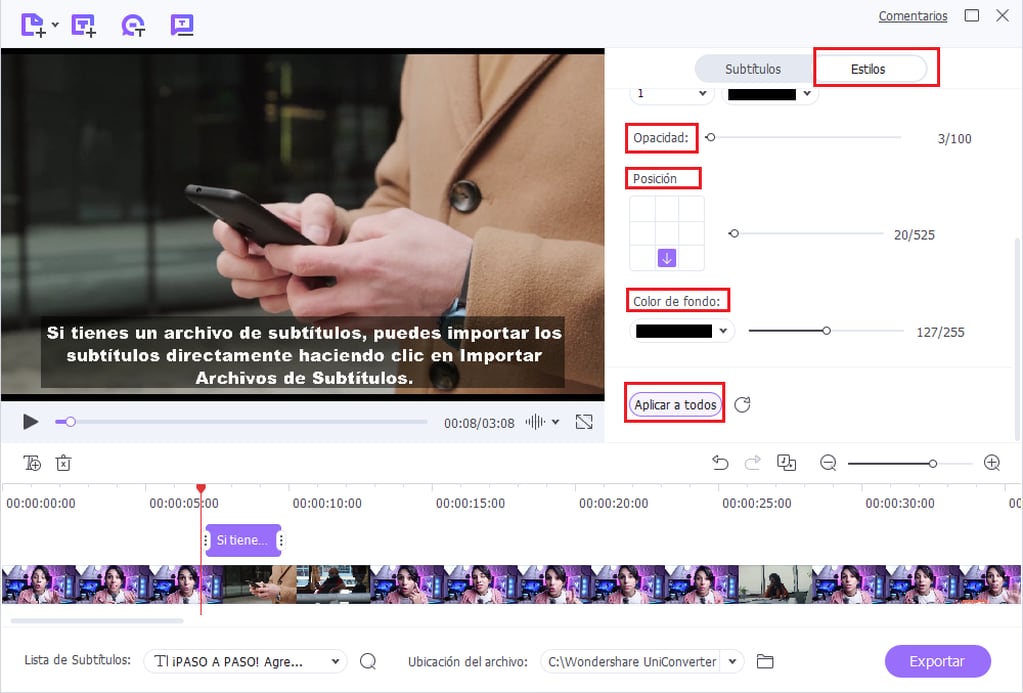
- 7. Después de editar, si no hay ningún problema con la vista previa, podés hacer click en Exportar para exportar el vídeo.

Como te habrás dado cuenta, no es para nada complicado poner subtítulos en tus videos con UniConverter que ofrece una serie interesante de ventajas:
● Fácil de usar.
● 1000+ formatos soportados.
● Configuraciones flexibles de personalización de subtítulos.
● Posibilidad de agregar subtítulos automáticos y reducir tamaño video.
2. Handbrake
Si lo que deseas es añadir subtítulos de manera gratuita, Handbrake es una solución que puede interesarte. Se trata de un software gratuito de código abierto que permite no sólo convertir videos en diferentes formatos para garantizar una mayor compatibilidad, sino que también permite añadir subtítulos con un par de clicks.
Utilizada por muchos usuarios en el mundo, es una poderosa herramienta creada principalmente para convertir archivos en los principales formatos de videos como MP4, MOV y FLV, ofreciendo la posibilidad de controlar la calidad de video cambio los ajustes de los parámetros.
Pero esto no termina aquí, porque una de las funciones más interesantes de HandBrake es la posibilidad de añadir subtítulos en un abrir y cerrar de ojos de manera tal de brindar una mayor accesibilidad.
Para agregar los subtítulos, lo único que debés hacer es seguir estos pasos:
- Descargá Handbrake y abrilo en tu PC.
- Cargá el video que es de tu interés haciendo click en presionar que se encuentra en la pestaña Subtítulos.
- En el menú que aparece deberás seleccionar el idioma del subtítulo que deseas.
- Para integrar los subtítulos en el video, hacé click en la casilla Burn In.
- Finalmente, presioná en Iniciar codificación para que se añadan en cuestión de segundo los subtítulos solicitados.
Come te habrás dado cuenta, las ventajas ofrecidas por el programa son muchas, pero las más importantes son:
● Facilidad de uso.
● Gratuidad.
● Posibilidad de incrustar subtítulos.
3. Movavi
En caso de estar buscando un programa editor de video para Windows y MacOS deberías aprovechar de Movavi, un editor completo y potente que muchos creadores de contenido usan para editar sus propios clips en tiempos reducidos y de manera eficiente.
Con Movavi tendrás acceso a una gran cantidad de funciones interesantes para modificar un video, agregando por ejemplo con un par de click los subtítulos. Asequible y con una interfaz diseñada para que todos lo puedan usar, inclusive los principiantes, Movavi es una excelente opción.
Estos son los pasos que deberás seguir para agregar los subtítulos con Movavi:
- Descargá e instalá el software en tu computadora.
- Abrí el software para cargar el video que quieres editar presionando en Importar.
- En la línea de tiempo que encontrarás en la parte inferior, hacé click en la opción Títulos y superposiciones.
- Ahora deberás pulsar en el botón Añadir y en Subtítulos.
- Se te solicitará que cargues el archivo del texto del subtítulo para luego realizar los ajustes necesarios como modificar la posición, el tamaño y el color del mismo.
- Por último podrás hacer click en Exportar para guardar el video subtitulado en tu ordenador.
Movavi tiene muchos beneficios para ofrecer a los usuarios, entre los cuales:
● Fácil de usar.
● Amplia compatibilidad con diversos formatos de videos.
● Personalización de las configuraciones de los subtítulos.
4. Kapwing
Una cuarta solución digital que no podemos dejar de mencionar en este top 5 es Kapwing, una plataforma online que pone a disposición de quienes lo necesiten una caja de herramientas interesantes para modificar, compartir y reducir tamaño de videos en tiempos récords. Entre las funciones más utilizadas por los usuarios de todo el mundo está la herramienta que permite integrar subtítulos automáticos.
Los pasos que se deben seguir son pocos:
- Accedé a la página web oficial de Kapwings y presioná en la opción Crear.
- Cargá el video que quieres modificar.
- Luego, en la parte lateral a la izquierda, encontrarás una pestaña en donde harás click en Subtítulos y en Agregar Subtítulos.
- Aparecerá un cuadro de texto en donde deberás pegar el texto que corresponde al subtítulo y ajustar la posición, tamaño y color.
- Presioná en Guardar para salvar toda la edición y poder descargar el video en tu ordenador.
A diferencia de las otras opciones, Kapwing es una plataforma online, por lo que no deberás descargar ningún software. Estas son algunas de las ventajas de Kapwing que debes conocer:
● Interfaz intuitiva
● Gratuidad
● Opción de generación de subtítulos automáticos.
5. VLC
Al cerrar la lista de los 5 mejores programas para añadir subtítulos está el reproductor más famoso y conocido. Estamos haciendo referencia a VCL, un programa gratuito y de código abierto que permite reproducir un contenido audiovisual, convertir archivos e inclusive editar un video. Compatible con las diferentes plataformas y sistemas operativos, podrás usar VLC en computadores con sistemas Windows, MacOS, Linux y otros. De todas las herramientas que pone a disposición de los usuarios, una de las más interesantes es la posibilidad de poner subtítulos.
Para agregar los subtítulos ahora mismo, seguí estos pasos:
- Descargá VLC en tu PC e instalalo.
- Procedé cargando el video de tu interés en el software.
- En la barra del menú, presiona en Ver y en Subtítulo.
- Se abrirá un menú desplegable en donde nuevamente tendrás que tocar en subtítulo y en Añadir archivo multimedia.
- De este modo, aparecen de manera automática los subtítulos mientras se reproduce el contenido audiovisual.
No podemos concluir sin haberte presentado sus principales ventajas:
● Gratuidad
● Amplias funciones de edición
● Personalización de los subtítulos.
Conclusión
Agregar subtítulos en tus videos, hoy es necesario. Proceder con su inclusión ofrece beneficios interesantes que no sólo se relacionan con brindar un mayor grado de accesibilidad, reduciendo las barreras lingüísticas, sino que también tiene que ver con la posibilidad de garantizar el acceso a información valiosa en tiempo real, llegando a una audiencia cada vez más amplia.
Hoy se pueden elegir entre muchas herramientas para poner subtítulos, pero una de las mejores es Wondershare UniConverter, la solución versátil más completa que puedes encontrar en la web que ofrece resultados de calidad con un solo click.





:format(webp)/cloudfront-us-east-1.images.arcpublishing.com/grupoclarin/55XMADY5YFAKRCYAIXQHGQJED4.png)
:format(webp)/cloudfront-us-east-1.images.arcpublishing.com/grupoclarin/HKE5OTEVT5BXDNJ7QOQBGSKDB4.png)
:format(webp)/cloudfront-us-east-1.images.arcpublishing.com/grupoclarin/EFUOU6EK4BAB3MCYLB5GBKPAPU.png)
:format(webp)/cloudfront-us-east-1.images.arcpublishing.com/grupoclarin/PMJV57D4JRDNJPMNWUJ3FYCZ4Y.jpg)
:format(webp)/cloudfront-us-east-1.images.arcpublishing.com/grupoclarin/D44YHCYKPRFQ7B4SKRR73OLQXE.jpg)
:format(webp)/cloudfront-us-east-1.images.arcpublishing.com/grupoclarin/5GJLT4LKCVFW7NN7YCAWLITG7Y.jpg)
:format(webp)/cloudfront-us-east-1.images.arcpublishing.com/grupoclarin/LRVEDPRBFRDRBBCMWJPVCHD3O4.jpg)
:format(webp)/cloudfront-us-east-1.images.arcpublishing.com/grupoclarin/7USFQKYGZRDCZE7WZE75RIOVSY.jpg)
:format(webp)/cloudfront-us-east-1.images.arcpublishing.com/grupoclarin/A36EWTME4RDPBMSRTFB35CDEWQ.png)
:format(webp)/cloudfront-us-east-1.images.arcpublishing.com/grupoclarin/2ZQ6XUASXVEOVLDGEWNRQUM4EU.jpg)
:format(webp)/cloudfront-us-east-1.images.arcpublishing.com/grupoclarin/XESNCKZJJ5GLPMXJIZN6DXQZIQ.jpg)
:format(webp)/cloudfront-us-east-1.images.arcpublishing.com/grupoclarin/NHGVKQLTNFDIBAXKX72U7LX5HA.jpg)
:format(webp)/cloudfront-us-east-1.images.arcpublishing.com/grupoclarin/NQ2ZMB7DBNBRVN67QZB3NE2RKI.jpg)
:format(webp)/cloudfront-us-east-1.images.arcpublishing.com/grupoclarin/KJWBUQL5ZJBS5DT6JZFM34ZUM4.jpg)
:format(webp)/cloudfront-us-east-1.images.arcpublishing.com/grupoclarin/KT3VY6GXSZCXRN2SEQQ3ZHF5OU.png)
:format(webp)/cloudfront-us-east-1.images.arcpublishing.com/grupoclarin/C2JPYP4VH5GARH2AKPN2HQ24DQ.png)
:format(webp)/cloudfront-us-east-1.images.arcpublishing.com/grupoclarin/CF3R2DXTNFCV5LEGN37WIT5SI4.jpg)
:format(webp)/cloudfront-us-east-1.images.arcpublishing.com/grupoclarin/PRBH4CUJFZEVTK7JO6K5Y4Q3VU.jpg)
:format(webp)/cloudfront-us-east-1.images.arcpublishing.com/grupoclarin/3YNEISR3XJFNBN5LCVBPD6OJFA.JPG)